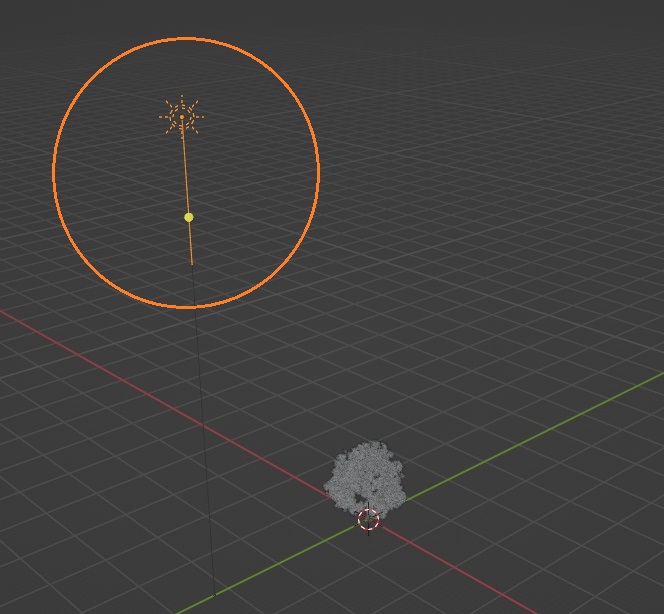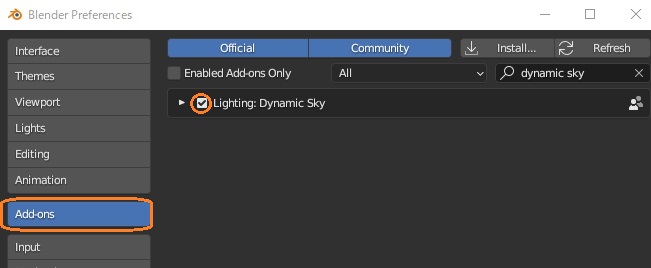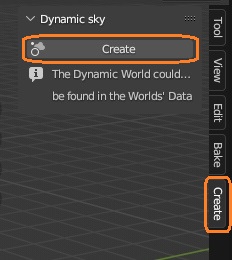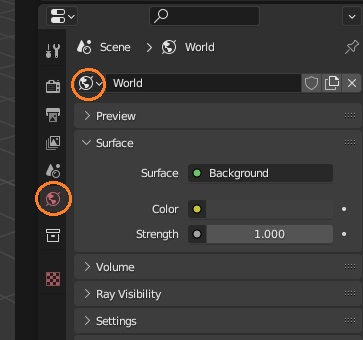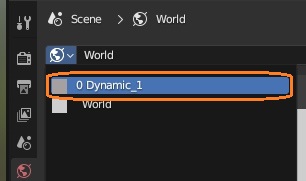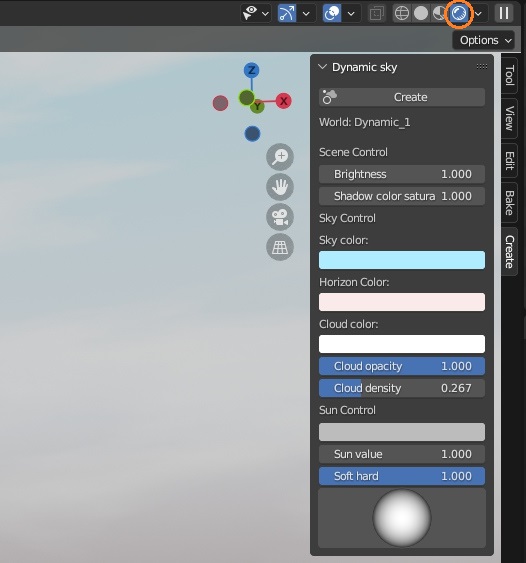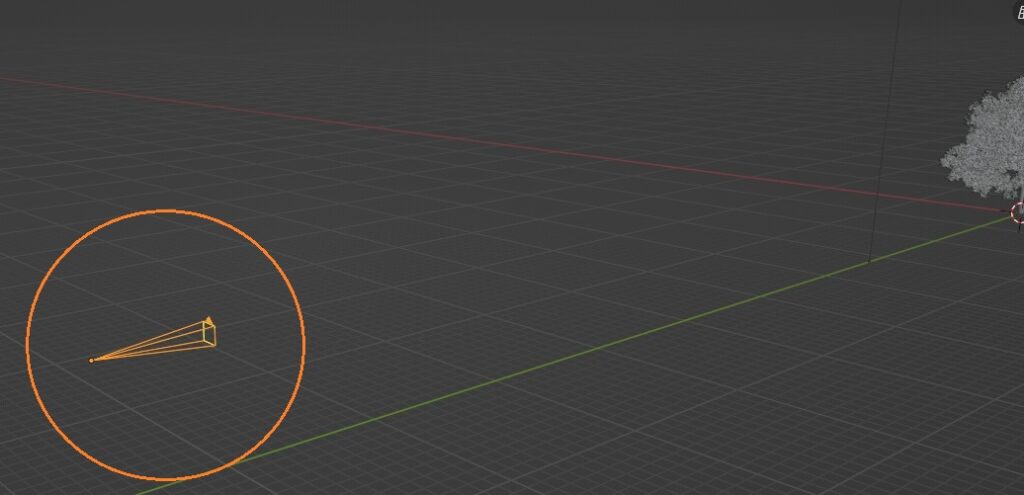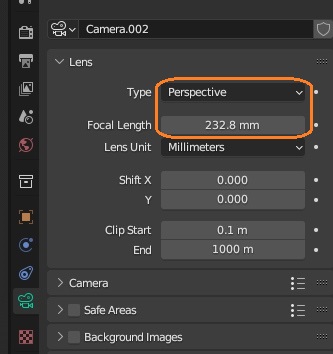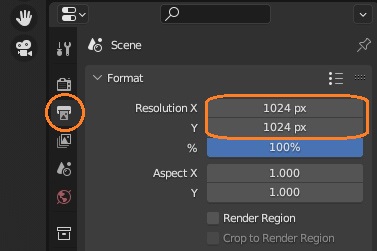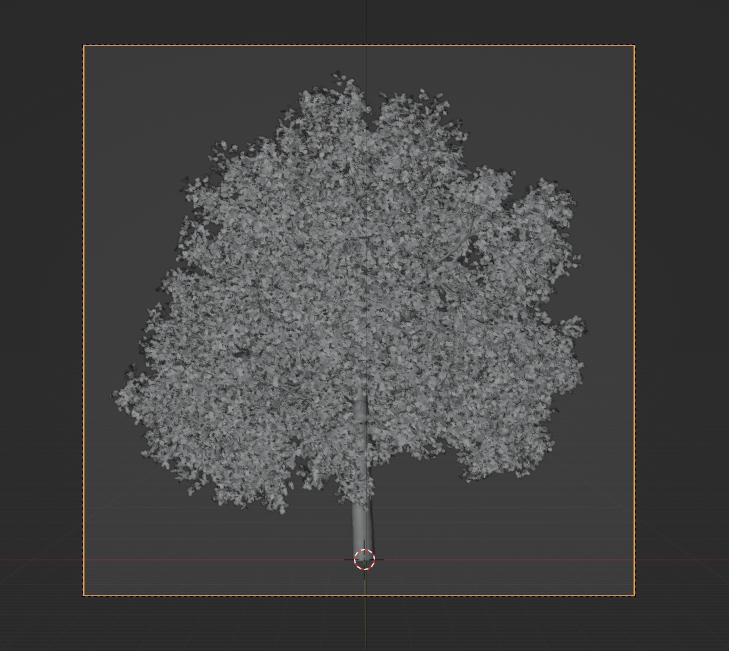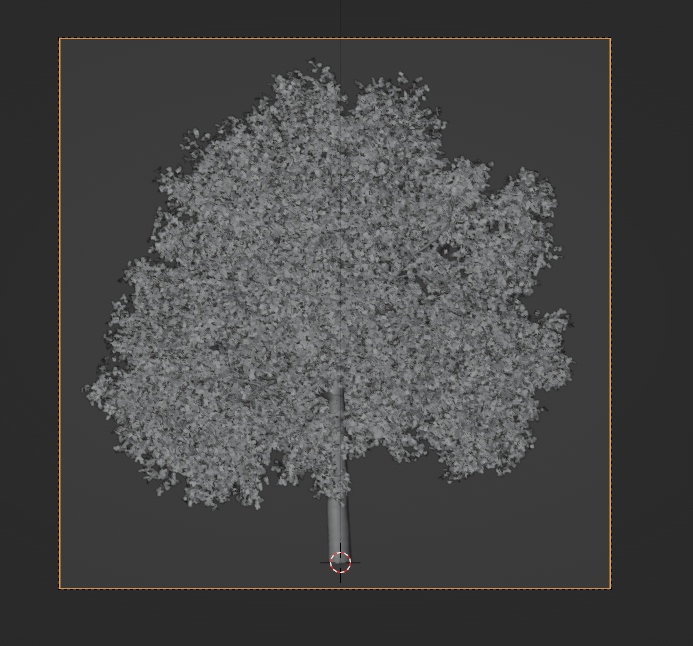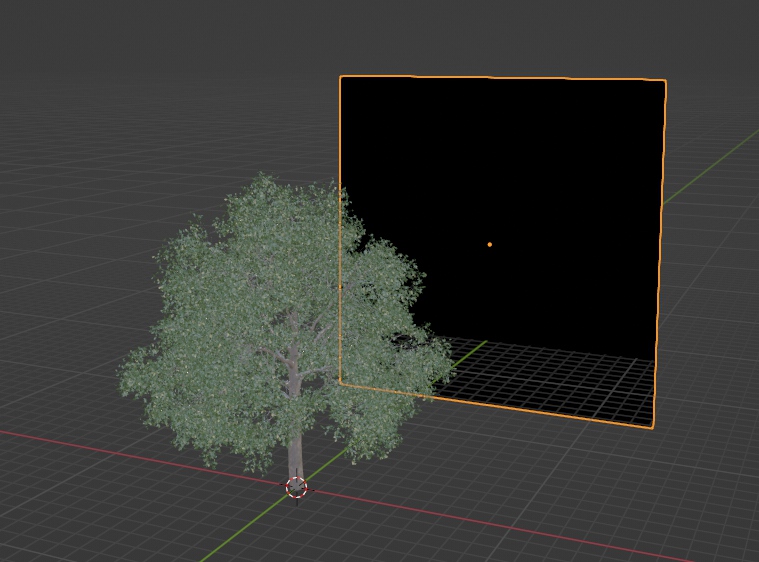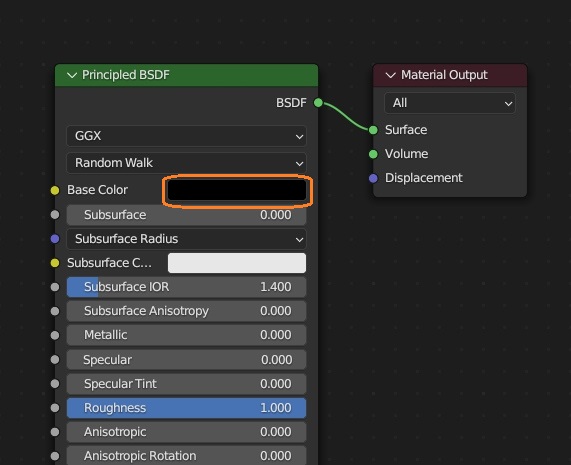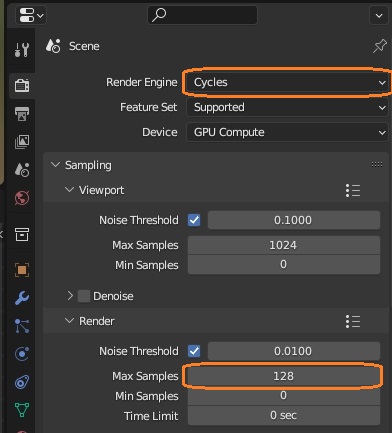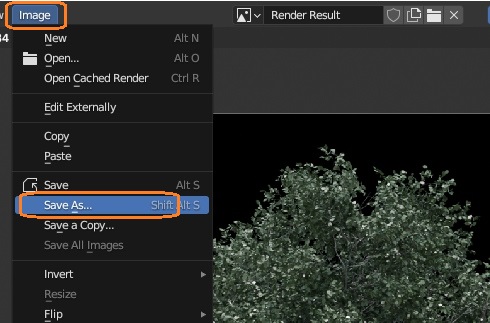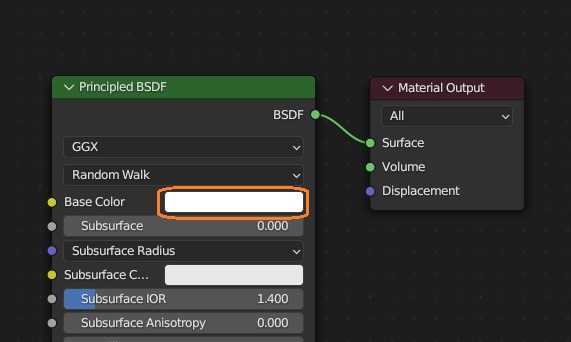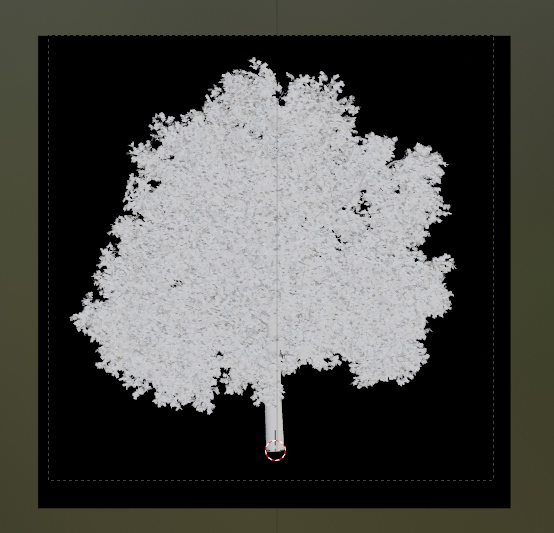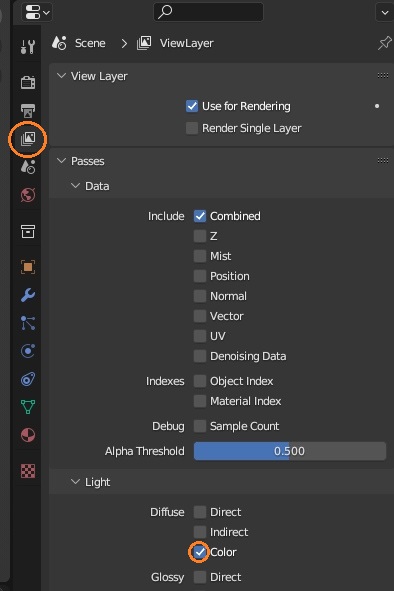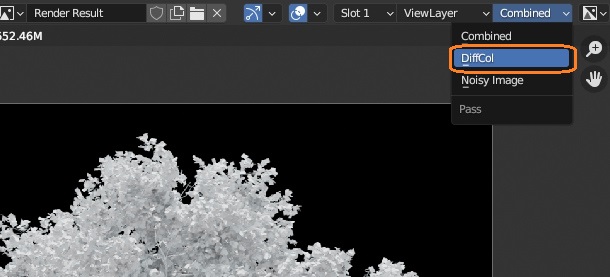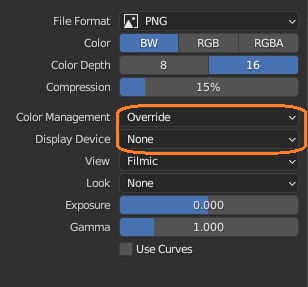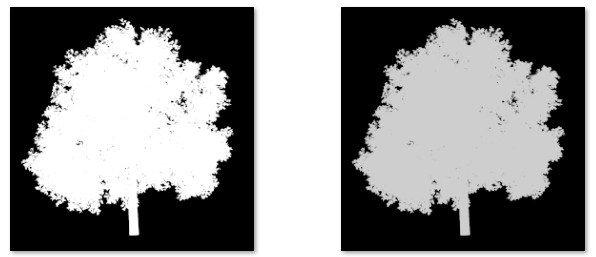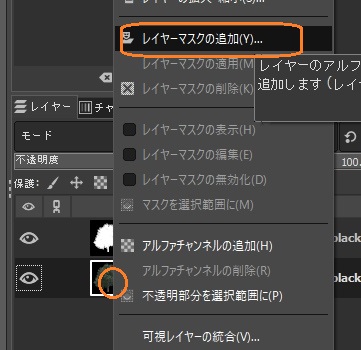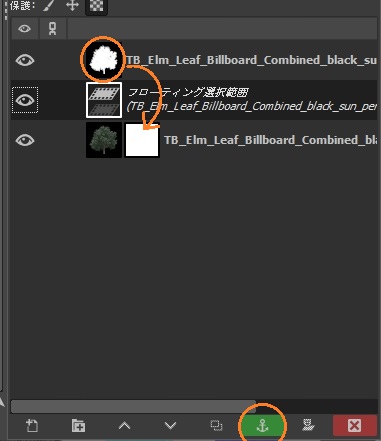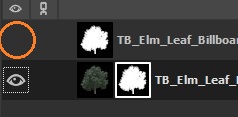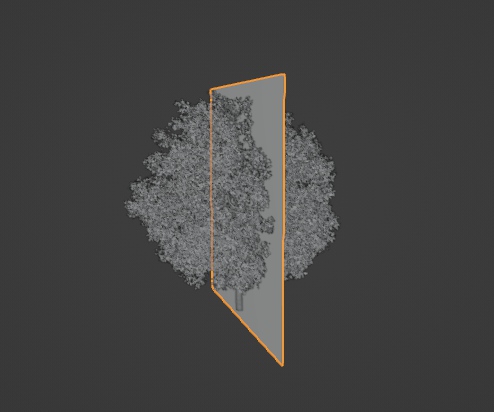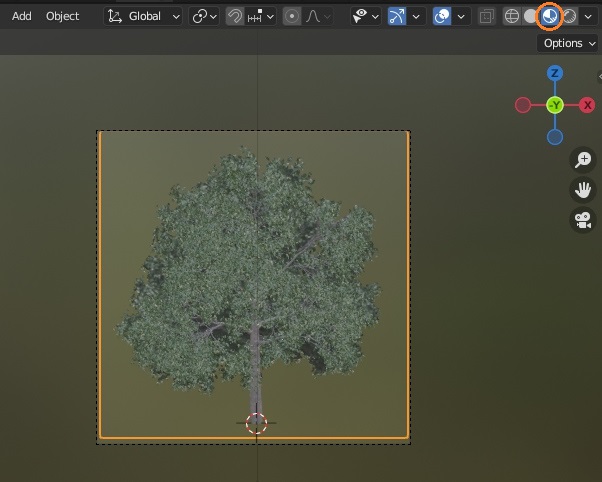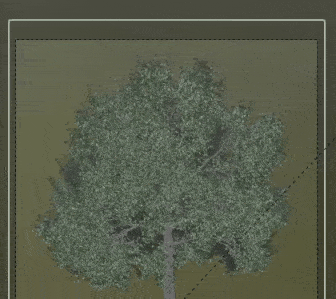ビルボードの木のための画像をBlenderで作成してみました。木のモデルを横からカメラでレンダリングします。
シーンを用意
CGTraderで無料の木のモデルをダウンロードして、シーンに配置しました。
太陽光も置きました。
空を設定
空を設定します。Edit > Preferences…で設定を開きます。アドオンで「Dynamic Sky」のチェックを入れて有効化します。
サイドバーの「Create」タブを選択し、Dynamic skyパネルの「Create」ボタンをクリックします。
Worldプロパティで地球のアイコンをクリックしてメニューを開きます。
「Dynamic_1」を選択します。
Viewport Shadingを「Rendered」にすると空が表示されます。
カメラを設定
遠くから被写体を見るようにカメラを配置しました。
オブジェクトデータプロパティで、カメラの設定を変更します。今回はTypeを「Perspective」にしました。テンキーの「0」でカメラビューに切り替えます。
OutputプロパティのResolutionでアスペクト比を変えられます。
カメラのFocal Lengthを上げて被写体を大きく見せられます。
Typeを「Orthographic」にすると遠近感のない見た目になります。
背景を配置
レンダリングした木の画像の背景が明るいとフチが白くなって不自然です。
遠くで見ると、雪が積もったように白くなります。
背景を黒にすると正常に見えます。
Blenderで背景を黒にします。木の後ろにPlaneを置いて、マテリアルでBase Colorを真っ黒に設定します。
レンダリング
RenderプロパティでRender Engineを「Cycles」にします。SamplingパネルのRender > Max Samples を下げると、レンダリングにかかる時間が短くなります。
「F12」キーを押すとレンダリングされます。Image Editorにレンダリング結果が表示されるので保存します。
アルファをレンダリング
背景を透明にするためのアルファ画像をレンダリングします。まずマテリアルの色を変更して、木の全体を真っ白にします。
View LayerプロパティのPassesパネルで、Diffuse Colorのチェックを入れます。
「F12」キーでレンダリングします。Layerを「ViewLayer」にします。
Passを「DiffCol」にします。
このまま保存すると白が暗くなります。保存するときにBlender File VIewの右側の設定で、Color Managementを「Override」に、Display Deviceを「None」にします。
アルファ用の画像ができました。
背景を透明にする
保存した2つの画像をGIMPなどの画像編集ソフトで開きます。白黒でないレイヤーにレイヤーマスクを追加します。
白黒のレイヤーを選択して Ctrl + C でコピーし、レイヤーマスクに Ctrl + V でペーストします。碇のマークをクリックして固定します。
白黒のレイヤーを非表示にすると背景が透明になるので、pngなどファイル形式で保存します。
平面メッシュを作成
木のモデルのあるBlenderプロジェクトで、平面メッシュを作成します。木と重なるように配置します。
平面にマテリアルを付けて、木の画像を表示します。Viewport Shadingを「Material View」にします。
カメラビューにして、木のメッシュと画像が合うように平面のスケールを変えます。
木と平面メッシュをまとめてエクスポートしました。
画像とメッシュをUnityにインポートします。平面のマテリアルに木の画像を設定しました。
これでビルボード用の画像が作れました。